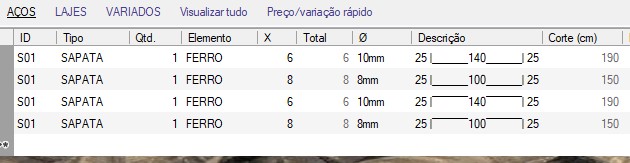Como lançar ferragens armadas complexas
Armações como vigas e pilares simples são facilmente e rapidamente lançados usando a telinha de Armações rápidas. Veja como lançar armações simples rapidamente.
Mas, armações como:
- sapatas
- brocas com estribos redondos ou espirais
- vigas com cavaletes
e quaisquer outras armações com estribos ou ferros fora do comum tem que ser lançados direitamente na console de vendas.
Antes de prosseguir, você já deve saber como lançar corte-e-dobra.
Considere que uma armação complexa é uma coleção de elementos de corte-e-dobra onde todos esses elementos tem o mesmo ID (Identificador).
Uma armação pode ser criada com um número ilimitado de elementos, ou seja, ferros e estribos. Cada ferro ou estribo pode ser definido com uma forma e dimensões independentemente dos outros. Assim fica possível criar quase qualquer tipo de armação.
Segue alguns exemplos de como lançar armações complexas.
1. Broca com estribo espiral
Vamos lançar 10 brocas de diâmetro 25cm. Cada broca tem 3 ferros de 12,5mm e 1 estribo de 4,2mm em forma de espiral ao longo do seu comprimento de 300cm. Primeiro, os ferros:
- Digite um nome descritivo para o identificador ID, por exemplo BR01.
- Para o Tipo escolha o item BROCA.
- Queremos 10 brocas, então insira 10 para a Qtd.
- No campo Elemento escolha FERRO.
- Como a broca vai ter 3 ferros, no campo X (Vezes) insira 3. Anote que o Total foi calculado pelo programa como: 10 x 3 = 30, ou seja, 30 ferros em total para 10 brocas.
- Para a bitola de aço Ø escolha 12,5mm.
- Na Descrição podemos definir o modelo e as dimensões do ferro. Tecle ENTER no campo. A telinha de modelos de armações vai aparecer. No caso queremos ferros retos sem dobras, que deve ser o primeiro modelo que aparece.
- Pressione o botão Selecionar.
- Um campo para inserir o comprimento vai aparecer. Insira 300 e pressione Lançar ou tecle ENTER.
Agora, o estribo em forma de espiral:
- Na próxima linha, insira o mesmo identificador, no caso BR01 no campo ID. Como é o mesmo identificador, o programa considerá que este estribo faz parte da mesma armação dos ferros lançados acima.
- Anote que o programa preencheu os campos Tipo e Qtd automaticamente.
- Para o Elemento escolha ESTRIBO.
- No campo X (Vezes) insira 1. Isso porque um estribo espiral é uma peça só.
- Para a bitola de aço Ø escolha 4,2mm.
- Na Descrição podemos definir o modelo e as dimensões do estribo. Neste caso queremos o estribo espiral.
Vamos ter que encontra-lo entre todos os modelos disponíveis utilizando as setas de navegação. O modelo espiral parece assim:
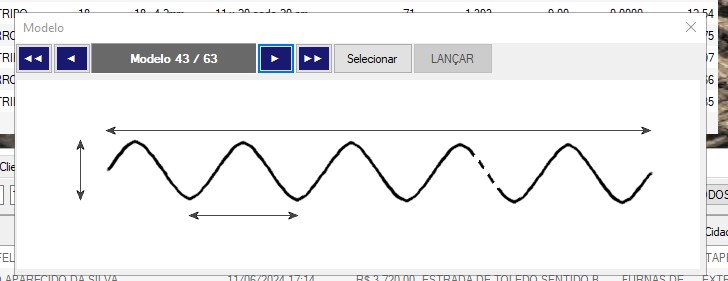
- Uma vez encontrado, pressione o botão Selecionar.
- Um campo para inserir o diâmetro vai aparecer. Insira 25 e tecle ENTER.
- Um campo para inserir o espaçamento entre as voltas vai aparecer. Vamos assumir um espaçamento de 20cm entre voltas. Coloque 20 e tecle ENTER.
- Um campo para inserir o comprimento vai aparecer. Insira 300 e tecle ENTER.
- Anote que o programa calculou o corte necessário para fabricar o espiral de uma barra reta, levando em conta o aspecto circular, o diâmetro, o número de voltas e o comprimento final da broca.
2. Sapata
Agora vamos considerar uma sapata quadrada, medindo 100cm x 140cm x 30cm de altura.
A sapata é uma caixa feita em duas partes: a parte inferior em forma |__| e fechada por cima por uma 'tampa' em forma |¯¯|. Cada parte é 25cm de altura (com desconto) com 6 ferros de 10mm de 140cm cruzados por 8 ferros de 8mm de 100cm.
Primeiro, a parte inferior da sapata:
- Para o ID insira S01.
- Para o Tipo escolha SAPATA.
- Queremos apenas uma sapata, então insira 1 para a Qtd.
- Para o Elemento escolha FERRO.
- No campo X (Vezes) insira 6 ferros.
- Para a bitola de aço Ø escolha 10mm.
- Tecle ENTER no campo Descrição e selecione o modelo que parece assim:
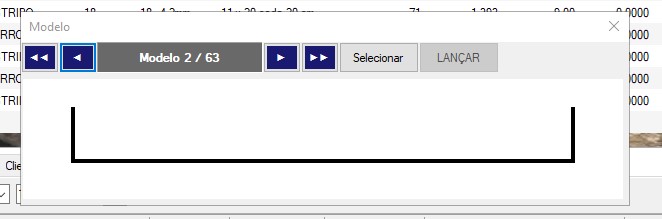
- Um campo para inserir a dobra esquerda vai aparecer. Insira 25 e tecle ENTER.
- Insira 140 no próximo campo.
- Insira 25 para a dobra direita.
Os 6 ferros de 10mm foram lançados. Agora os ferros cruzados da parte inferior da sapata:
Os 8 ferros de 8mm foram lançados, completando a parte inferior da sapata.
Agora falta fazer a parte superior (a 'tampa') da sapata. Repetir os passos acima, mas essa vez escolha o modelo que parece assim:
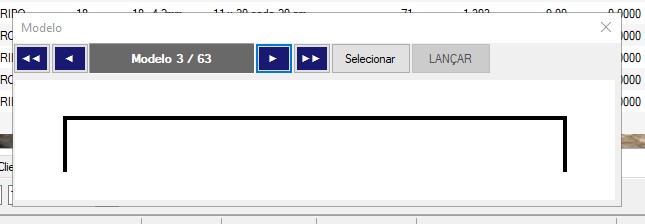
A sapata foi concluída em quatro linhas - duas linhas para a parte inferior e duas para a 'tampa':